萬盛學電腦網 >> 圖文處理 >> Photoshop教程 >> ps圖片處理 >> Photoshop打造美女炫光效果
Photoshop打造美女炫光效果
我們將介紹創建粉碎效果對我們制作此圖像的影響,通過制作眩光效果,創造更多的深度圖像,以及使用鋼筆工具創建抽象的線條。本教程也是一個很好的機會來練習你的畫筆繪畫技能。
先看一下最終效果:


1. 創建一個新的文件大小的1000px * 1000px,填充黑色背景。創建一個在背景層上方新的所謂“垃圾紋理”,可以下載,如qbrushes.net或brusheezy.com網站去選擇,加載到Photoshop的,並利用它們來畫亮灰色背景這個紋理層,如下:所示(請確保您設置流量約為20-30%,)

繪制到滿意,復制這一層一次,並調整其大小如下所示:
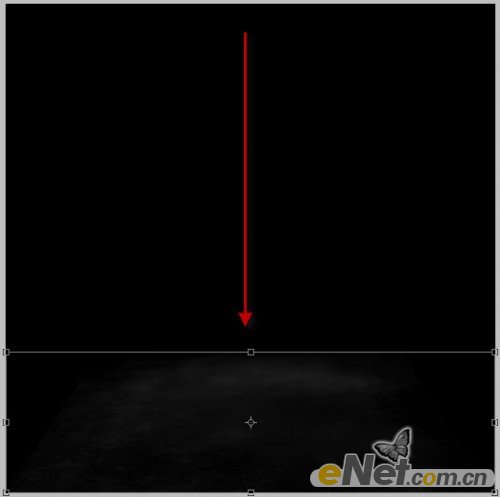
現在,這裡是一個技巧,你可以使用快速增加一些深度的圖像-調整圖像大小後,不要取消選擇,直接右擊並選擇“透視”,如下所示:
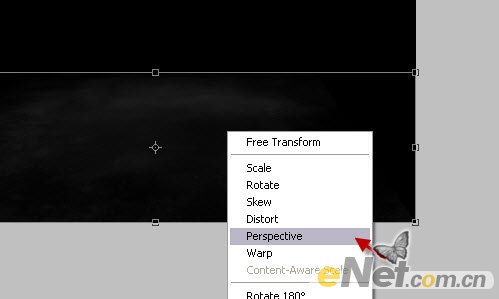
選擇透視後,如下所示:

顯示上層後,這個是設置後顯示兩個圖層後的效果:

2. 將美女加載到Photoshop中。復制並粘貼到我們的畫布上,調整大小放置到合適的位置,如下所示:

命名此層為“模式”。為層添加“濾鏡”>“銳化”>“智能銳化:

給圖層添加剪切蒙版。
注意:請務必改變這種黑色和白色層混合模式為“亮光”
黑白
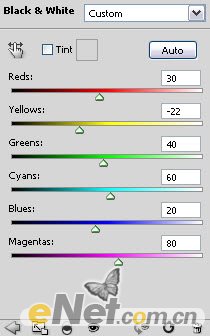
曲線
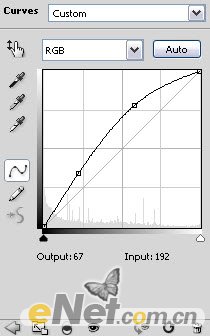
亮度/對比度
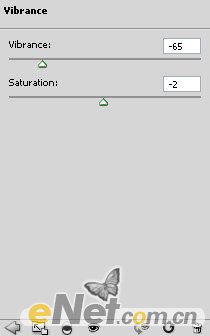
會得到以下效果:

復制模型層並拖動到圖層頂端,應用濾鏡給它:(濾鏡“>畫筆”飛濺)
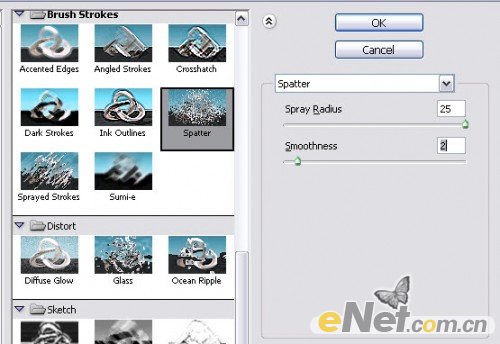
現在,您將看到整個少女形象有一些褶皺-當然我們不希望出現這種情況。因此,添加下面的圖層蒙板來隱藏這些部分:

這裡,我們保留肩膀和大腿的部分有破碎的效果。更改圖層混合模式,這層“強光”,看如下效果:

3. 復制模型層再次拖到所有層的頂部。應用“動感模糊”:
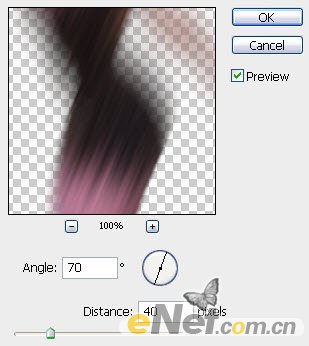
添加蒙版,設置“動感模糊”:

更改圖層混合模式,設為“溶解”,您將得到以下結果:

您也可以復制此運動模糊層多次,並拖動模型層上方,也能達到同樣效果。
4. 現在,讓我們創造出一些線條。首先關閉所有先前層(除背景層),使我們有更多的空間來使用我們的創造力。創建一個新層,使用鋼筆工具,繪制出的路徑如下:

選如圖所示的3 5px軟筆刷:在路徑上點擊右鍵選擇“描邊子路徑”,在彈出的對話框中選擇“模擬壓力”(你可以選擇你喜歡的任何顏色)
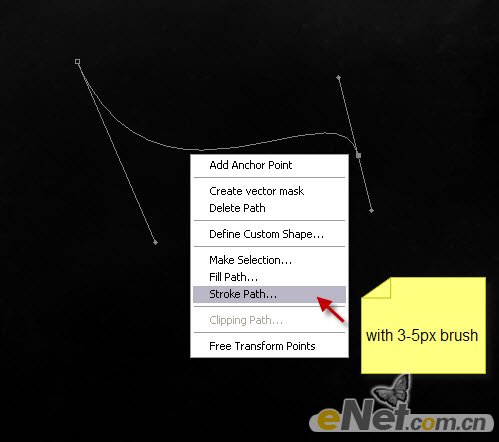
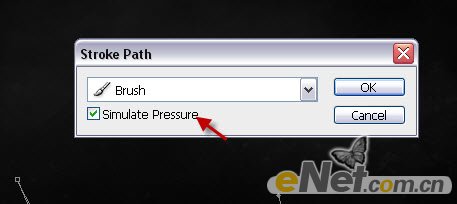
得到如下效果:

給描邊好路徑設置高斯模糊:
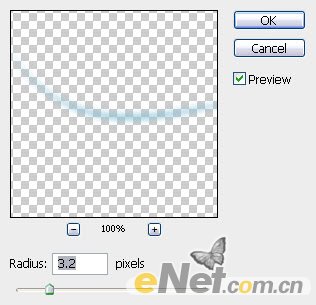
您將有以下效果:

您可以通過這樣做,我們添加了一個發光效果:為了進一步加強這一層,我們合並這兩個層次,重復一次,合並圖層,並更改混合模式為“亮光”,您將有以下影響:

這一切都是為了創造抽象的線。然後我們就可以簡單重復,位置大約如下所示的模型,如圖:

5. 現在,我們可以添加模型的影子。因此,我們簡單地創建一個新層,命名“影子”層,將其拖到模型層下方,用黑色軟筆刷,塗抹人物底部,添加一些陰影:

創建一個新層,使用散亂的筆刷素材,沿著模型的身體畫出質感,如下所示:

完成這一步可能有點棘手-嘗試設置不同的畫筆,設置不透明度和流量的約30-40%左右,3lian素材,進行塗抹。
一旦您完成繪制,復制這一層一次,適用下列運動模糊設置它:
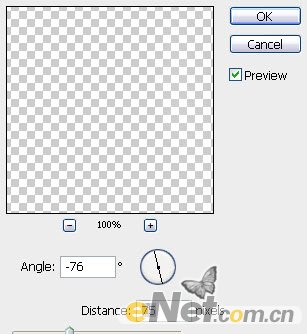
您將有以下效果:

調整整條效果:
曲線

曲線(使用橡皮,選擇一個軟筆刷,塗抹出如下效果)

色階
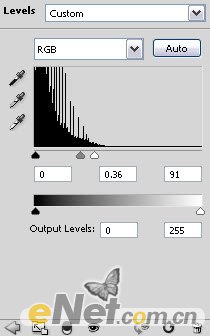
圖層蒙版



